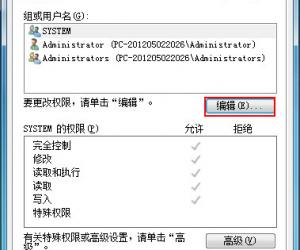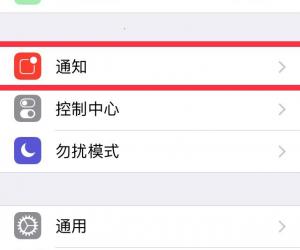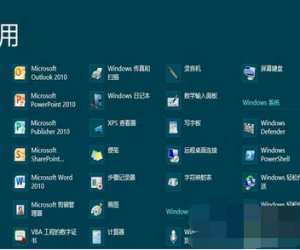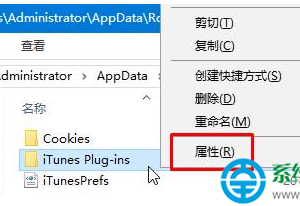Win7运行Ansys提示停止工作怎么解决 Windows7系统下Ansys停止工作打不开
发布时间:2017-10-23 09:23:10作者:知识屋
Win7运行Ansys提示停止工作怎么解决 Windows7系统下Ansys停止工作打不开 我们在使用电脑的时候,总是会遇到很多的电脑难题。当我们在遇到了Win7系统运行Ansys提示已停止工作的时候,那么我们应该怎么办呢?今天就一起来跟随知识屋的小编看看怎么解决的吧。
Win7系统运行Ansys提示已停止工作怎么办?
故障原因分析:
当我们对电脑进行了详细的检查以后,发现造成了这样问题是因为电脑中的证书和相关的服务没有打开造成的,接下来我们就针对这样的原因来进行操作。
解决方法:
1、首先第一步我们需要做的就是进入到电脑的桌面上,然后在桌面上的左下角位置使用电脑的鼠标对开始菜单按钮进行点击操作,这个时候就会弹出一个选项列表,那么我们就对里面的控制面板进行点击即可,这时候我们就进入到了电脑的控制面板的页面中了,在这个里面我们可以看到很多个电脑设置选项,直接对里面的系统和安全进行设置,然后继续的打开里面的管理工具,最后将服务给打开就可以了。
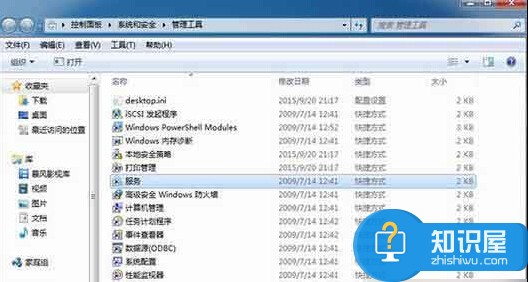
2、这个时候我们需要找到ansys.inc.license manager,当我们看到它没有开启的时候,直接将其开启即可。
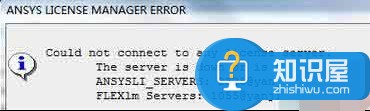
3.、最后我们还要将ansys软件给打开,这个时候我们就可以看到它可以正常的启动了,这就是去全部的操作过程了,是不是很简单呢?
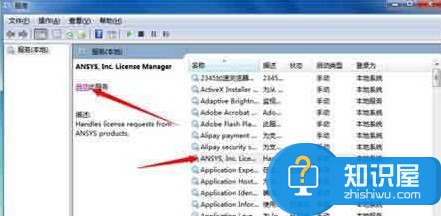
知识阅读
软件推荐
更多 >-
1
 一寸照片的尺寸是多少像素?一寸照片规格排版教程
一寸照片的尺寸是多少像素?一寸照片规格排版教程2016-05-30
-
2
新浪秒拍视频怎么下载?秒拍视频下载的方法教程
-
3
监控怎么安装?网络监控摄像头安装图文教程
-
4
电脑待机时间怎么设置 电脑没多久就进入待机状态
-
5
农行网银K宝密码忘了怎么办?农行网银K宝密码忘了的解决方法
-
6
手机淘宝怎么修改评价 手机淘宝修改评价方法
-
7
支付宝钱包、微信和手机QQ红包怎么用?为手机充话费、淘宝购物、买电影票
-
8
不认识的字怎么查,教你怎样查不认识的字
-
9
如何用QQ音乐下载歌到内存卡里面
-
10
2015年度哪款浏览器好用? 2015年上半年浏览器评测排行榜!